Eğer bilgisayarınızda DNS sunucusu yanıt vermiyor şeklinde bir hata ile karşılaşıyorsanız, internet bağlantınız yok demektir. Çünkü DNS sunucusu olmadan internete giriş yapamazsınız.
Bu yazıda en muhtemel dns hataları ve çözüm önerileri konusunda sizlere bilgi vermeye çalışacağız.
Eğer Windows 10 kullanıyorsanız, ilk yapmanız gereken şey ağ sorunlarını giderme aracını çalıştırmak olmalı.
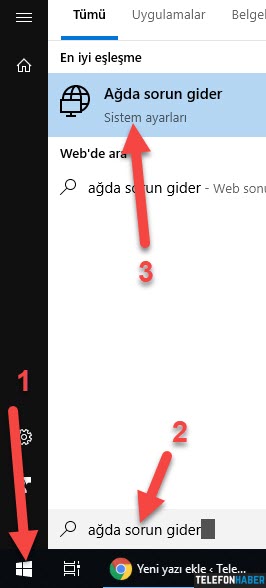
Bunun için Başlat’ı açıp arama alanına ağda sorun gider yazarak klavyeden Enter’a basın. Karşınıza aşağıdaki pencere çıkacak.
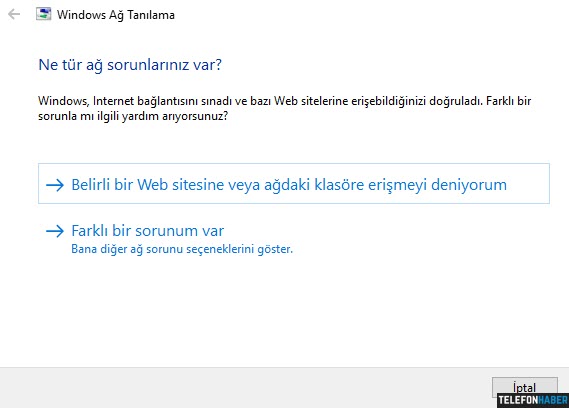
Burada normalde sorunu otomatik olarak tespit edip onarmak için izin istemesi gerekiyor. Fakat benim internetimde sorun olmadığı için bulamadı. Ama büyük ihtimalle sizin sorunu bulup çözecektir.
Eğer sorunu düzeltemezse veya Windows 10 değilde Windows 7 veya 8 kullanıyorsanız, aşağıdaki muhtemel sebepler ve çözüm yöntemlerini okuyunuz.
DNS Hatalarının Genel Nedenleri
- TTNET, Türknet, Dsmart, Superonline, Turkcell, Vodafone gibi şirketlerden hangisinden hizmet alıyorsanız, o şirketin internet servis sağlayıcısında yaşanan sorunlar “dns sunucusu yanıt vermiyor” şeklindeki hataya sebep olabilir.
- Bazen antivirüs veya internet security gibi programlar bu hataya yol açabilir.
- Bazen modemlerde ortaya çıkan arızalar yada yazılımsal sorunlar böyle bir hataya neden olabilir.
- Bazen de TCP / IP yada DHCP hizmetleri bu sorunun kaynağı olabilir.
DNS Sunucusu Yanıt Vermiyorsa Çözüm Yolları
- Farklı bir DNS adresi kullanarak bu sorunu çözmeniz muhtemeldir. Örneğin Google DNS (8.8.8.8 ve 8.8.4.4 ) veya OpenDNS adreslerini kullanabilirsiniz.
- Eğer asıl neden TCP / IP / DHCP sorunları ise, bilgisayarı yeniden başlatmak yani kapatmak ve sonra açmak genellikle bu yazılımsal hataları düzeltir.
- Eğer modem kaynaklı bir dns problemi varsa, o zaman en iyi çözüm modemi sıfırlamak olacaktır. Modemin arkasında üzerinde reset yazan bir delik olması gerekiyor. Bu deliğe iğne ucu yada kürdan sokup 15 saniye beklerseniz, otomatik olarak sıfırlama yapacak yani yazılımı fabrika ayarlarına geri döndürecek. Dolayısıyla modem arayüzüne giriş yaparak, yeniden kablosuz ağ bağlantısına şifre koymanız gerekiyor.
- Eğer antivirüs programınız bu hatanı nedeniyse, monitör ekranının sağ alt köşesinde sistem tepsisindeki antivirüs simgesine tıklayın ve antivirüs korumasını geçici bir süreliğine mesela 15 dakikalığına devre dışı bırakarak internete bağlanmayı deneyin.
- Son olarak Komut İstemi penceresini yani CMD ekranını açıp ipconfig /flushdns yazarak Enter’a basın. Bu da bazen dns kaynaklı sorunları düzeltmektedir.
